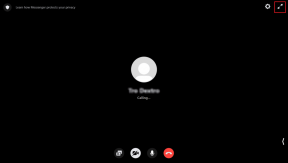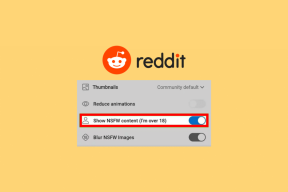Ako obrátiť video na iPhone – TechCult
Rôzne / / April 19, 2023
Už ste niekedy sledovali vývoj udalostí, ako je beh, kvapky dažďa, voda padajúca z hory alebo hra? Predstavte si, že máte nástroj, vďaka ktorému to môžete zažiť zábavnejšie tým, že to uľahčíte v opačnom poradí. No, našli ste stopu! Tento článok vám poskytne množstvo nástrojov a znalostí o aplikáciách, ktoré vám pomôžu pochopiť, ako obrátiť video na iPhone, ako aj zvuk s podrobnými pokynmi.
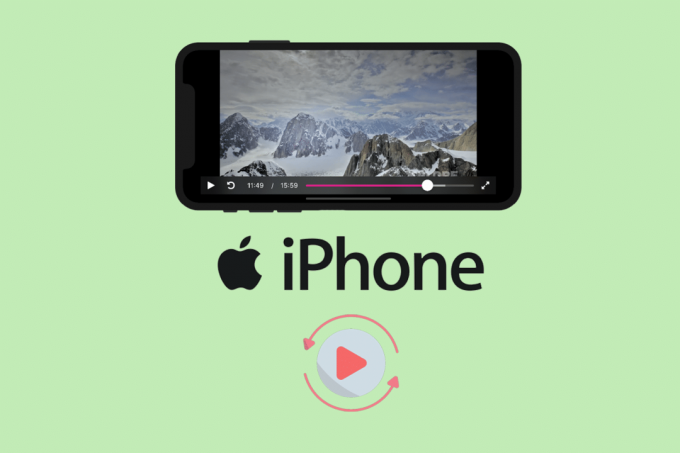
Obsah
Ako obrátiť video na iPhone
Zatiaľ čo iPhone nemá funkciu, ktorá umožňuje používateľom prevrátiť videá na zariadení, môžete si nainštalovať aplikácie tretích strán, ktoré vám umožnia prehrávať zaznamenané videá dozadu. Pokračujte v čítaní, aby ste sa dozvedeli o najlepšej aplikácii pre iPhone na prevrátenie videa a o tom, ako obrátiť zvuk na iPhone.
Rýchla odpoveď
Prevrátenie videa na iPhone:
1. Stiahnite si napríklad aplikáciu tretej strany InShot od Obchod s aplikaciami.
2. OTVORENÉ InShot a klepnite na Možnosť VIDEO.
3. Vyberte video a klepnite na REVERSE.
4. Nakoniec klepnite na Ikona zdieľania do ULOŽIŤ obrátené video.
InShot – Editor videa
Ak chcete vedieť, ako obrátiť video na iPhone, ste na správnom mieste. Prevedieme vás používaním InShot – Editor videa aplikácie. Ale predtým, ako vám dáme vedieť, ako môžete túto aplikáciu používať, pozrime sa na niektoré z jej kľúčových funkcií:
- Ľahko sa používa.
- Poskytuje úžasné efekty, filtre, text, GIF, nálepky, obrázky, hudbu, zvukové efekty a čokoľvek iné, čo chcete. Je to neuveriteľné.
- Môžete spojiť rôzne videoklipy a pridať medzi ne skvelé prechody.
- Upravte svoje fotografie použitím filtrov, pridaním efektov, zmenou pozadia, pridaním textu, orezaním.
- Okrem toho je možné video exportovať v požadovanej kvalite. Môžete si vybrať kvalitu a tiež snímkovú frekvenciu.
Teraz sme vám poskytli kroky uvedené nižšie, ktoré vám pomôžu zvrátiť video na iPhone 11 pomocou tejto aplikácie:
1. Spustiť Obchod s aplikaciami na vašom iPhone.
2. Klepnite na Vyhľadávaniemožnosť v spodnej časti obrazovky.
3. Ďalej hľadajte InShot a klepnite na ikonu sťahovania.
4. Spustiť InShot a klepnite na Možnosť VIDEO.
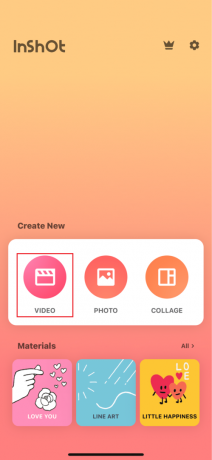
5. Vyberte PovoliťPrístup k všetkým fotografiám.

6. Vyberte a video z video album ktoré chcete obrátiť (dlhým stlačením na videu zobrazíte jeho ukážku).
7. Potiahnite prstom doľava, kým neuvidíte možnosť REVERSE na krajnej pravej strane.

8. Klepnite na ikona REVERSE a počkajte na ukončenie spracovania.

9. Po dokončení klepnite na Ikona zdieľania v pravom hornom rohu.

10. Nakoniec zmeňte Snímok za sekundu a video Rozhodnutie Ak je potrebné. Potom klepnite na ULOŽIŤ.
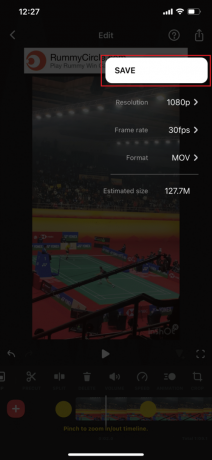
Prečítajte si tiež:Ako sťahovať videá z YouTube do iPhone Camera Roll
Tu je niekoľko ďalších podobných aplikácií, ktoré môžete použiť na zvrátenie videa na iPhone 11:
1. Filmora – aplikácia na úpravu videa
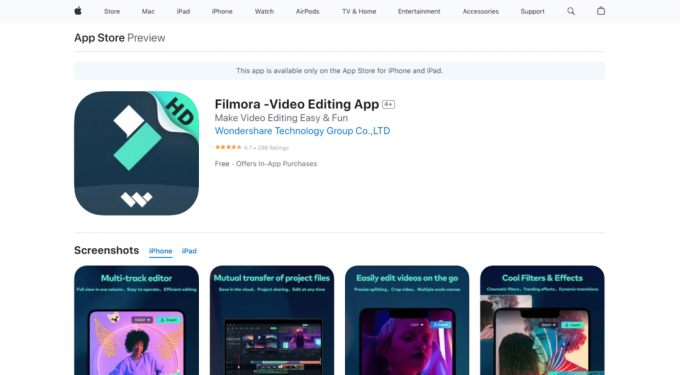
Filmora je jednoduchá aplikácia na úpravu videa pre spätné video. Táto aplikácia má skvelé funkcie, filtre a efekty, ktoré pomáhajú zlepšiť kvalitu videa. Rozhranie tejto aplikácie je veľmi elegantné, takže používanie je pre začiatočníkov jednoduché. Okrem toho, Filmora aplikácia zvládne väčšinu vašich potrieb na úpravu videa. Nižšie uvádzame niektoré z jeho kľúčových funkcií:
- Má veľa nástrojov na úpravu, ako aj množstvo video efektov na zlepšenie kvality videa.
- Používatelia majú plnú kontrolu nad prácou a poskytujú citlivé nástroje, ktoré fungujú efektívne.
- Poskytujte konzistentné aktualizácie s pridaním funkcií, vďaka ktorým je ideálny na dlhodobé používanie.
2. iMovie
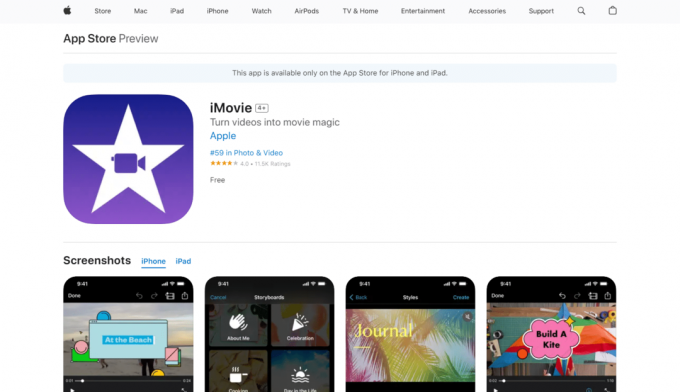
Táto aplikácia je nevyhnutnosťou pre každé zariadenie Apple a iMovie mobilná aplikácia je rovnako dobrá ako verzia pre počítače. Ako aplikácia spätného videa sa veľmi jednoducho používa. Jednoducho presuňte video na svoju časovú os a potom vyberte možnosť naopak. Potom môžete sledovať svoje video v opačnom poradí. Prostredníctvom tejto aplikácie sa môžete naučiť, ako obrátiť video na iPhone. Niektoré z kľúčových funkcií tejto aplikácie sú uvedené nižšie:
- Má prispôsobenie farieb, ktoré zodpovedá tomu, ako vyzerá video.
- Obsahuje niekoľko zvukových nástrojov, funkciu kina a možnosť zdieľať filmy so všetkými zariadeniami Apple.
- Má niekoľko vynikajúcich nástrojov na organizáciu médií.
3. Reverse Movie FX
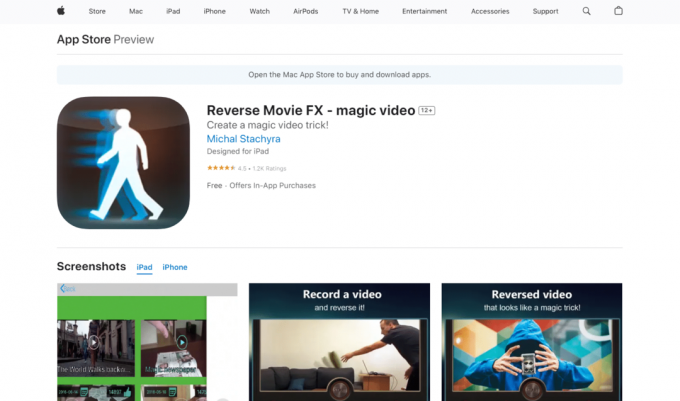
Toto Reverse Movie FX video aplikácia umožňuje používateľom vytvárať neuveriteľné spätné videá na iPhone 11. Všetko, čo musíte urobiť, je nahrať video, potom vybrať fragment filmu a stlačiť tlačidlo Štart. Vaše video potom aplikácia prevráti. Nižšie sú uvedené niektoré z jeho kľúčových funkcií:
- Poskytuje prvotriedne funkcie pre reverzné video efekty.
- Úžasné animácie a prechody.
- Jednoduchá časová os a rozhranie úprav.
- Rýchlym klepnutím sa pridajú spätné efekty.
4. LumaFusion

Táto aplikácia ponúka výkonný editor videa s viacerými stopami, ktorý je ideálny pre profesionálnych editorov videa. LumaFusion umožňuje používateľom zvrátiť video a vytvoriť video príbehy s využitím výkonných funkcií a efektov. Ak premýšľate o tom, ako zvrátiť video na iPhone, potom je táto aplikácia tá, ktorú treba zvážiť. Niektoré z jeho kľúčových vlastností sú uvedené nižšie:
- Poskytuje desiatky prechodov, snímok, špeciálnych prechodov a efektov, ktoré zintenzívňujú kvalitu videa.
- Túto aplikáciu používajú filmári, novinári a profesionálni producenti videa.
- Používatelia majú plnú kontrolu nad prácou a poskytujú citlivé nástroje, ktoré fungujú efektívne.
5. Reverse Vid: Play It Backwards
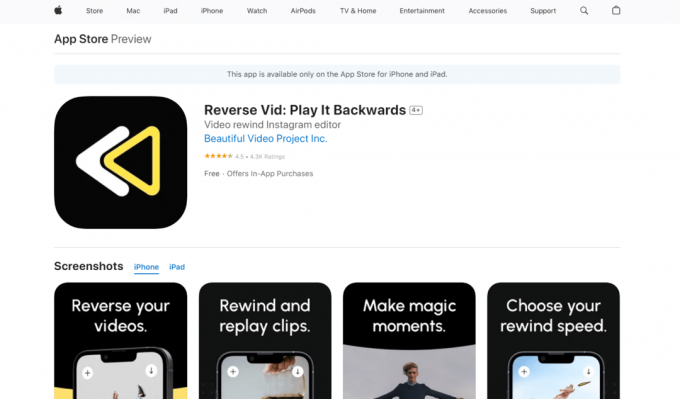
Reverse Vid je úžasná aplikácia na prevrátenie videa dozadu a všetko, čo musíte urobiť, je načítať video, obrátiť ho a potom ho prehrať. Po výbere videa, ktoré chcete vrátiť, vyberte rýchlosť návratnosti a potom previňte akciu späť v režime okamžitého prehrávania. Spomenuli sme niektoré kľúčové vlastnosti Reverse Vid nižšie:
- Jeden z najrýchlejších a najjednoduchších spôsobov zvrátenia videa.
- Možnosť pretáčať videá a sledovať ich polovičnou rýchlosťou.
- Rôzne video efekty na zvýšenie kvality videa.
6. Video Toolbox – Movie Maker
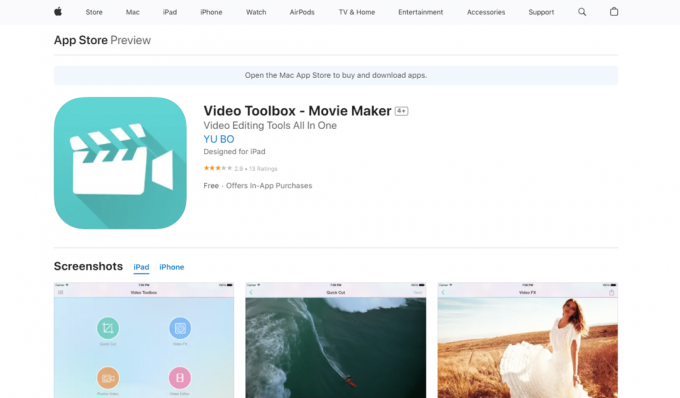
Tento softvér je schopný implementovať spätný efekt na videá, t.j. dokáže prehrávať videá dozadu. Vďaka užívateľsky prívetivému rozhraniu môžete pomocou tohto bezplatného softvéru spravovať všetky svoje potreby pri tvorbe videa. Ak uvažujete o prevrátení videí na vašom iPhone, potom Video Toolbox aplikácia je jedna, ktorú by ste mali zvážiť. Nižšie sú uvedené niektoré z jeho kľúčových funkcií:
- Jednoduché použitie a zvládne HD videá.
- Obsahuje všetky nástroje na úpravu videa v jednej aplikácii
- Je kompatibilný s iOS 6.0 a novšími verziami.
- Je kompatibilný s iPad, iPhone a iPod touch.
Prečítajte si tiež:Ako sťahovať videá z YouTube na iPhone bez aplikácie
Ako obrátiť video na iPhone online
Ak chcete zvrátiť video klipy online bez sťahovania nového softvéru do počítača, nižšie sú niektoré z najlepších online videoreverzorov, ktoré môžete použiť:
EZGIF.COM
EZgif je jednou z bezplatných platforiem na reverzáciu videa online, ktoré ponúkajú bezplatné služby pre všetky typy videí. Môžete strihať, orezávať, meniť veľkosť, meniť rýchlosť, otáčať smer a robiť oveľa viac. EZgif je veľmi jednoduchý prístup cez okno prehliadača vášho zariadenia z ľubovoľného miesta podľa vášho výberu. Ak chcete vedieť, ako obrátiť video na iPhone 11, postupujte podľa krokov uvedených nižšie:
1. Otvorte oficiálnu webovú stránku EZgif webové stránky na vašom notebooku.
2. Potom v hlavnom používateľskom rozhraní kliknite na Vyberte súbor možnosť vybrať video súbor, ktorý chcete vrátiť späť.
POZNÁMKA: Adresu URL videa môžete vložiť aj priamo do poľa Alebo vložte adresu URL videa. Tu je povolená maximálna veľkosť súboru 120 MB.
3. Po nahratí súboru kliknite na Nahrajte video možnosť obrátiť video.
4. Klikni na Obrátené video! tlačidlo na spustenie spätného chodu video súboru.

5. Potom v ukážke videa kliknite na ikonu tri bodky a potom kliknite Stiahnuť ▼ na stiahnutie výstupu.
Tu je niekoľko ďalších podobných webových stránok, ktoré môžete použiť na zvrátenie videa, ďalej sa dozviete viac o tom, ako zvrátiť zvuk na iPhone:
1. KAPWING
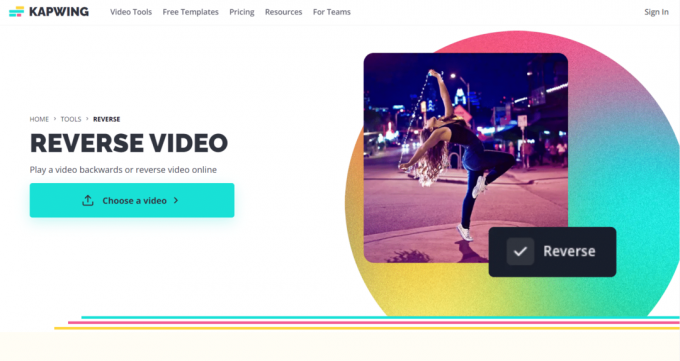
Bez sťahovania akejkoľvek aplikácie, Kapwing veľmi zjednodušuje prehrávanie videí dozadu a pridáva efekt pretáčania dozadu. Ak chcete začať, jednoducho odovzdajte video alebo prilepte adresu URL videa. Kapwing tiež podporuje adresy URL videí YouTube, takže je to dobrý spôsob, ako použiť Kapwing na priame spätné sledovanie a sledovanie videí YouTube.
Po dokončení nahrávania si môžete vybrať medzi rýchlosťou 0,5X, 1X a 2X vzad. Má funkciu úpravy zvuku. Takže, ak má video zvuk, môžete ho buď stlmiť, alebo nechať tak. Kapwing je úplne zadarmo, ale ak chcete vodoznak odstrániť, musíte zaplatiť a ponúkajú rôzne plány na odstránenie vodoznaku.
2. VideoReverser
Toto je ďalší bezplatný online nástroj na obrátenie smeru prehrávania videoklipov, môžete obrátiť video aj zvuk. Hoci VideoReverser podporuje širokú škálu video formátov, maximálna veľkosť súboru je 10 MB. Môžete tiež vybrať požadovaný výstupný formát, napríklad mp4, MPG, MOV alebo WMV, a podľa potreby odstrániť alebo ponechať zvukovú stopu. Ak uvažujete o tom, ako zvrátiť video na iPhone 11 bez sťahovania akejkoľvek aplikácie, môžete zvážiť túto.

Ako obrátiť zvuk na iPhone
Existuje množstvo aplikácií tretích strán, ktoré môžete použiť na to, aby ste sa naučili, ako prevrátiť zvuk na iPhone. Nájsť dobrého však môže byť ťažké. Takže v tomto článku budeme zdieľať najlepšiu aplikáciu pre spätný zvuk, ktorú si môžete stiahnuť. Predtým sa však podelíme o to, ako môžete na to isté použiť aplikáciu Reverse Audio.
Reverzný zvuk
Táto aplikácia veľmi zjednodušuje použitie spätného efektu na zvukové súbory na vašom iPhone. Reverzný zvuk je vynikajúca aplikácia pre spätné hovorenie alebo spätný záznam hlasu. Potrebujete iba importovať súbory alebo nahrať svoj zvukový hlas. Zvukový súbor je potom možné uložiť s opačným efektom. Teraz sme vám poskytli kroky uvedené nižšie, aby ste vedeli, ako pomocou tejto aplikácie zvrátiť zvuk na iPhone:
1. Stiahnite si a spustite Aplikácia Reverse Audio na vašom iPhone.
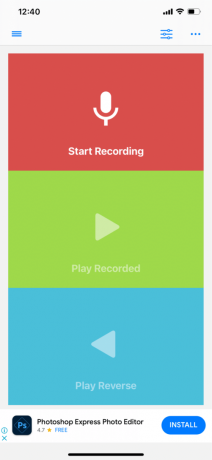
2. Klepnite na tri bodky a vyberte si ImportovaťodSúbory možnosť.

3. Teraz klepnite na Play Reverse možnosť.
4. Nakoniec klepnite na Uložiť(s efektmi) možnosť. Obrátený zvukový efekt sa uloží so zvukovým súborom.

Prečítajte si tiež:14 najlepších bezplatných programov na stiahnutie videa pre iPhone
Tu sú ďalšie aplikácie, ktoré môžete použiť na prevrátenie zvuku na iPhone:
1. Prehrávač reverzných skladieb
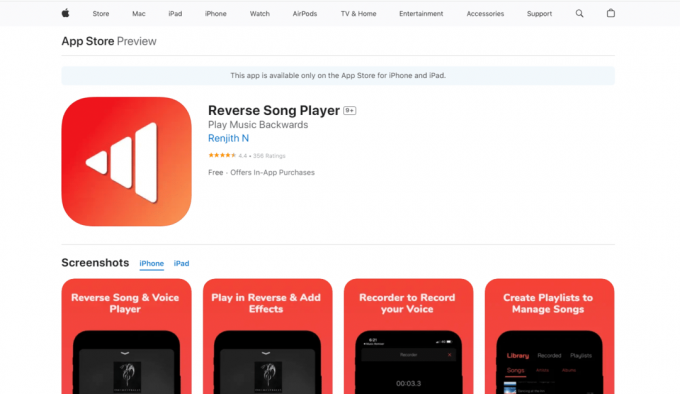
Toto je ďalšia fantastická vec aplikácie ktorý vám umožňuje prehrávať zvukové súbory dozadu. Môžete rýchlo importovať skladby z vašej audio knižnice, vytvoriť online zoznam skladieb alebo nahrať svoj hlas. Môžete ho tiež použiť ako reverzný audio prehrávač v spojení s aplikáciou, ktorá hovorí dozadu. Ak uvažujete o tom, ako zvrátiť zvuk na iPhone, môžete zvážiť túto aplikáciu.
2. GarageBand
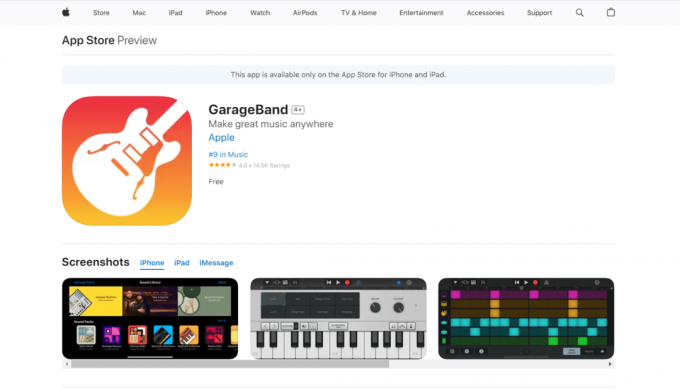
Ak máte GarageBand na vašom iOS, potom môžete jednoducho vytvárať, nahrávať a distribuovať hudbu. Môžete použiť veľkú knižnicu nástrojov z rôznych kultúr. V tejto aplikácii nájdete veľa bezplatných zvukov, slučiek a vzoriek. Okrem toho môžete túto aplikáciu použiť ako reverzný zvuk. Pomocou tejto aplikácie môžete zistiť, ako obrátiť zvuk na iPhone.
Odporúčané:
- WhatsApp vydáva nástroj na vytváranie nálepiek pre iOS
- Opravte chybu, ktorá sa vyskytla pri načítavaní kvalitnejšej verzie tohto videa na iPhone
- 3 spôsoby sťahovania videí z Facebooku na iPhone
- Top 20 najlepších aplikácií na živé vysielanie pre iPhone
Aplikácie na reverzáciu videa pre iPhone sú niektoré z najlepších uvedených vyššie. Uistite sa, že vybratá aplikácia na úpravu videa je vhodná pre vaše potreby. Dúfame, že tento článok bol pre vás užitočný a teraz ste si toho vedomí ako obrátiť video na iPhone. Neváhajte a položte ďalšie otázky v sekcii komentárov nižšie, ak ešte nejaké máte.
Henry je skúsený technický spisovateľ s vášňou pre sprístupňovanie zložitých technologických tém každodenným čitateľom. S viac ako desaťročnými skúsenosťami v technologickom priemysle sa Chris stal pre svojich čitateľov dôveryhodným zdrojom informácií.